Tải xuống video dễ dàng khi bạn thấy nút tải xuống. Thật không may, hầu hết các trang web chia sẻ video rõ ràng không cho phép tải xuống, thường là để bảo vệ bản quyền hoặc vì có một nhu cầu lớn để tải xuống video của họ. Nhưng có những công cụ và thủ thuật bạn có thể sử dụng để tải video ngay cả khi không có nút tải xuống.
Có thể bạn muốn tải video bạn tìm thấy trên một trang web tin tức hoặc lưu video YouTube vào máy tính của bạn? Nếu bạn đang xem phim trực tuyến miễn phí và bạn muốn lưu nó để xem sau trên máy bay, bạn sẽ muốn tải xuống video.
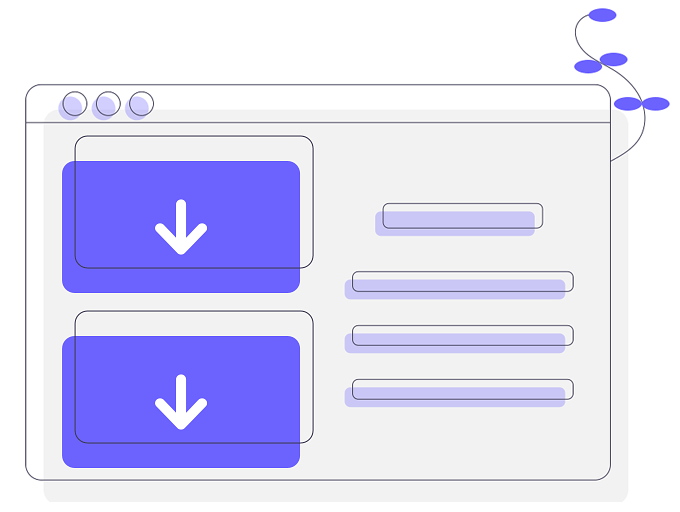
Bất kể lý do của bạn là gì, tải xuống video từ internet thường là có thể, chỉ là không luôn luôn dễ dàng Có những trình tải xuống video mà bạn có thể thử (đây là những cách tốt nhất của bạn) nhưng cũng có những thủ thuật trình duyệt để tiết lộ các liên kết tải xuống bị ẩn.
Quan trọng: Hãy chú ý đến trang web bạn đang tải xuống video từ, cũng như bất kỳ luật bản quyền nào bạn có thể vi phạm. Rất nhiều video không hợp pháp để tải xuống vì chủ sở hữu chưa cho phép bạn làm như vậy.
Tải xuống video bằng công cụ tải xuống
Cách dễ nhất để tải xuống video từ một trang web khi không có nút tải xuống rõ ràng là sử dụng công cụ tải xuống video. Đây là những chương trình hoặc ứng dụng web được tạo đặc biệt để tìm kiếm và trích xuất video từ các trang web.
Catch.tube là một trong những ứng dụng tốt nhất hiện có. Nó hoàn toàn miễn phí và hoạt động trên các trang web phổ biến như Twitter, CNN, Tumblr, YouTube, Facebook và các trang khác. Để sử dụng trình tải xuống video miễn phí này, chỉ cần truy cập trang web và dán URL có chứa video.
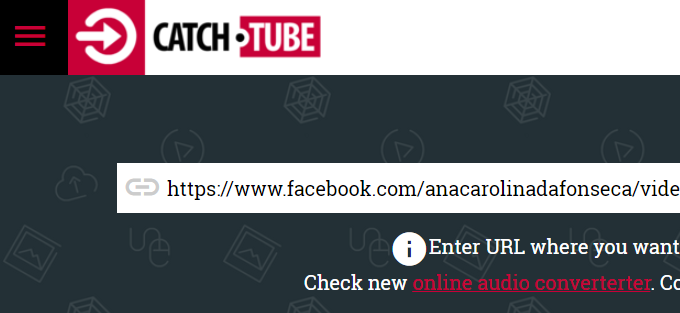
Một số trình tải xuống video khác bạn có thể thử bao gồm Catchvideo.net, Savethevideo.com, RipSave và tiện ích mở rộng Chrome Trình tải xuống video.
Hack trình duyệt của bạn để tải xuống video
Mỗi trang web được tạo thành mã mà bạn không nhìn thấy trừ khi bạn nhìn vào hậu trường và bất kỳ video nào bạn xem đều được truyền phát từ một nguồn cụ thể. Nếu bạn có thể tìm thấy liên kết nguồn từ trong mã, bạn có thể truy cập liên kết tải xuống.
Một ví dụ rõ ràng về nơi hoạt động của video này với video YouTube. Tải xuống video từ YouTube là một yêu cầu phổ biến và có rất nhiều công cụ có thể thực hiện được (nhiều khoản phí đó), vì vậy bạn có thể ngạc nhiên khi biết rằng bạn có thể tải xuống bất kỳ video nào từ YouTube mà không cần hack trình duyệt. Bạn cũng có thể tải xuống toàn bộ danh sách phát YouTube cùng một lúc.
Trình duyệt web trên máy tính để bàn tải video YouTube khác với thiết bị di động, vì vậy ý tưởng ở đây là bảo trình duyệt máy tính để bàn của bạn yêu cầu video YouTube như nếu bạn đang ở trên một thiết bị di động. Khi trình duyệt của bạn tải trang, một liên kết tải xuống duy nhất sẽ hiển thị, nhưng chỉ khi bạn khám phá mã nguồn của trang.
Mozilla / 5.0 (iPhone; CPU iPhone OS 8_3 như Mac OS X) AppleWebKit / 600.1.4 (KHTML, như Gecko) FxiOS / 1.0 Mobile / 12F69 Safari / 600.1.4
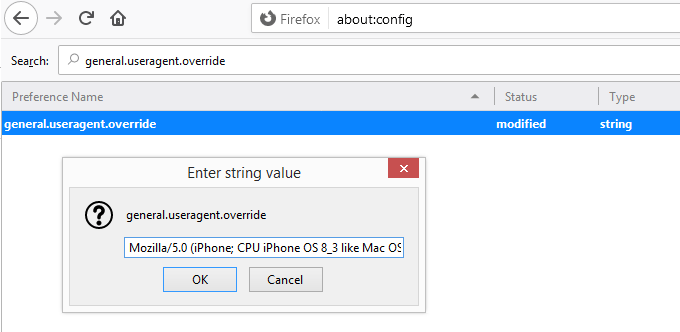
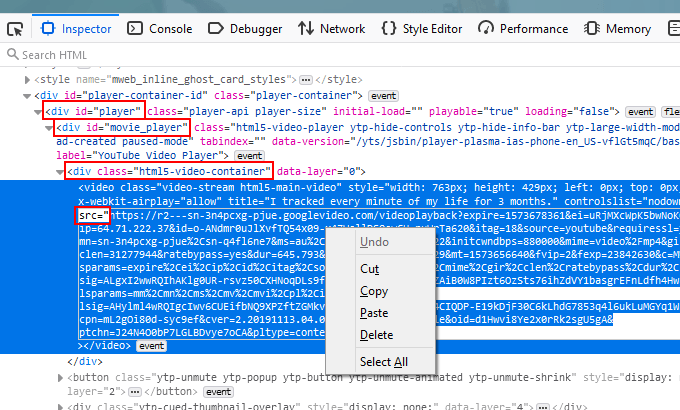
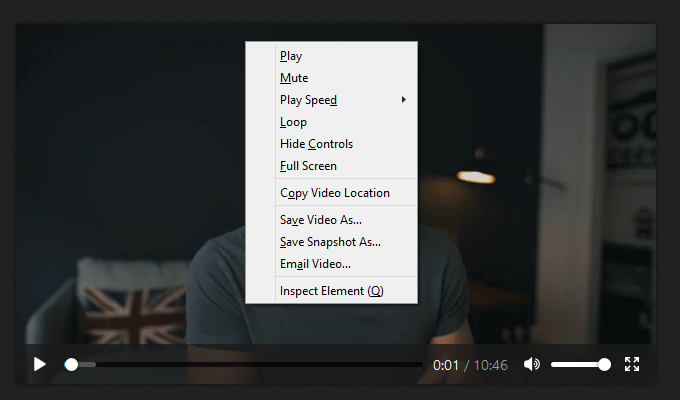
Đây là một ví dụ khác trong đó video thời tiết CNN không có liên kết tải xuống trên bề mặt, nhưng nếu bạn chuyển Firefox sang chế độ di động và làm mới trang, nguồn sẽ hiển thị một liên kết tải xuống MP4 đơn giản.
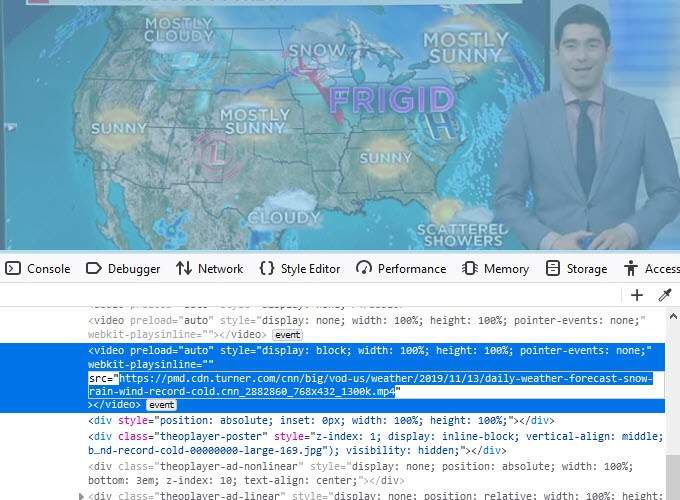
Kỹ thuật chính xácnày để tải xuống video sẽ không hoạt động đối với mọi video trên các trang web khác trở thành một số dịch vụ truyền phát video không có phiên bản di động của trang của họ, nhưng một phương pháp tương tự có thể hoạt động.
Nếu việc kiểm tra trang video không hiển thị liên kết tải xuống, hãy thử changing the browser’s đại lý người dùng như chúng tôi đã làm ở trên, sau đó thử lại lần nữa. Bạn cũng có thể gặp may mắn khi sử dụng một trình duyệt khác như Chrome hoặc Edge.